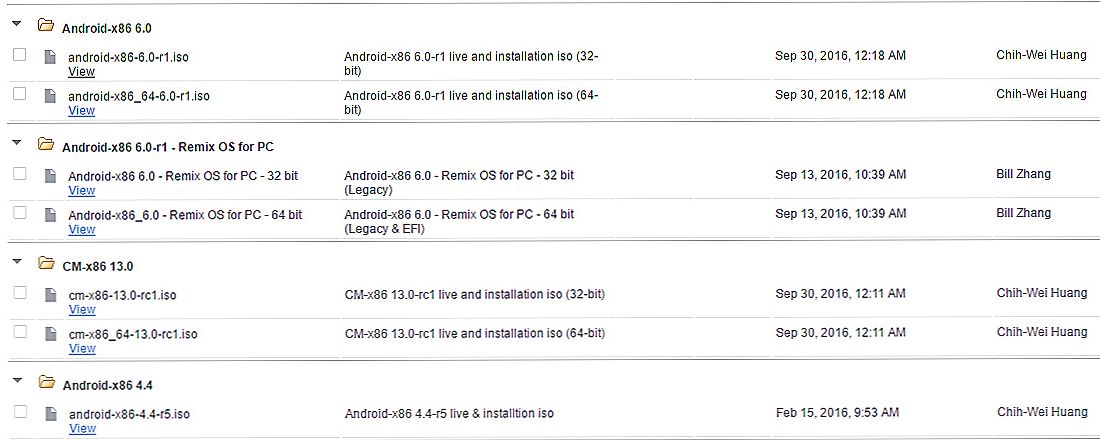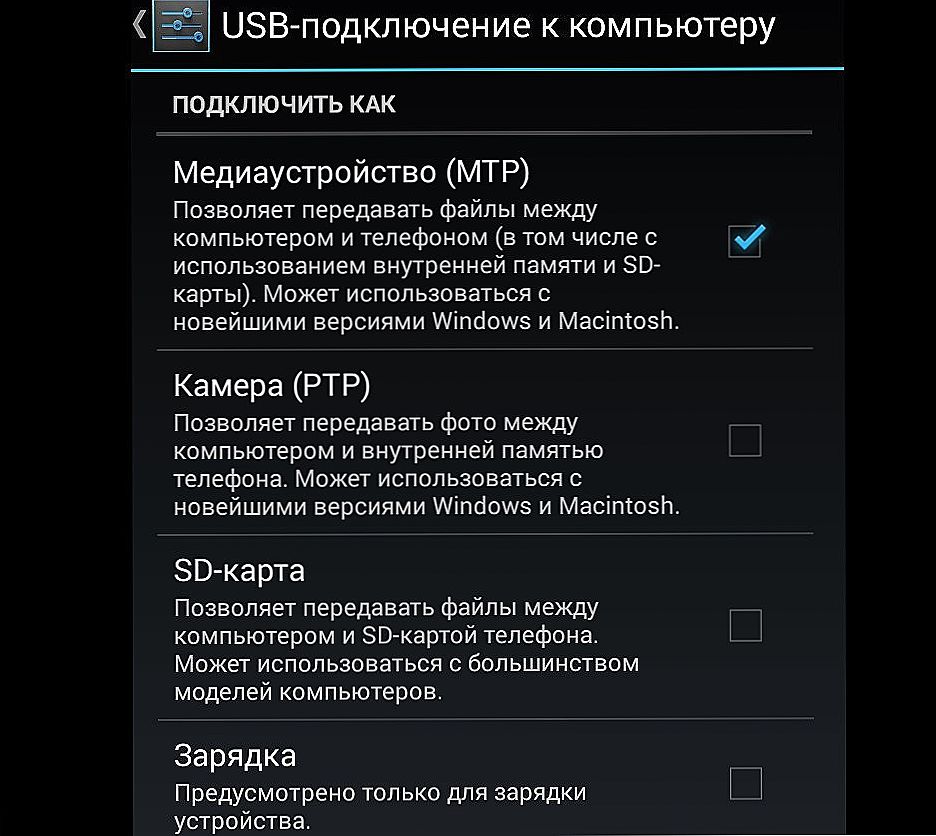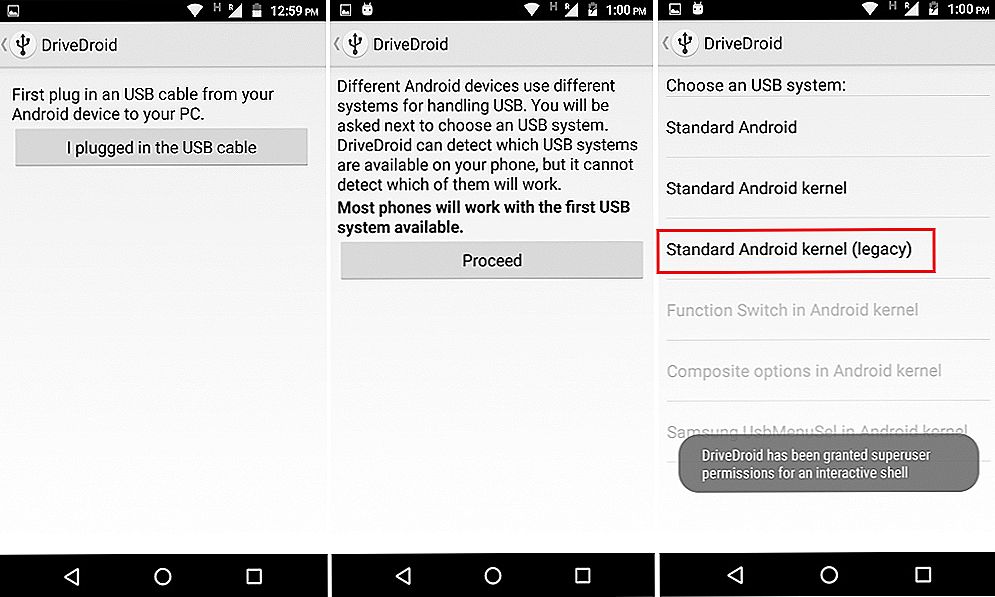obsah
- 1 vstup
- 2 Prípravná fáza
- 3 Vytvorenie zavádzacej jednotky flash pomocou počítača
- 4 Vytvorenie zavádzacej jednotky Flash pomocou aplikácie Disk Droid
- 5 záver
vstup
Android je najobľúbenejší mobilný operačný systém na svete. Existujú rôzne štatistiky týkajúce sa obsadeného podielu na trhu smartphonov a tabletov. Podľa najnovších údajov je nainštalovaný na približne 80-85% všetkých mobilných zariadení. A môžete prisahať toľko, koľko sa vám páči, pokiaľ ide o jej náročnosť na zdroje, nepríjemnosť z hľadiska dodávok energie, ale nemôžete sa dostať od toho.

Android OS je možné nainštalovať na takmer ľubovoľnom zariadení: či už je to počítač, laptop, tablet alebo smartphone
Navyše spoločnosť Google, majiteľ tejto značky, nie je chamtivý a takmer bezplatný na distribúciu systému medzi výrobcami zariadení. To je dôvod, prečo je Android možné nájsť na drahých vlajkových lodiach, rovnako ako na veľmi lacných čínskych. Najbližším konkurentom je iOS spoločnosti Apple a nedá sa takáto dostupnosť. Kúpiť iba značkové zariadenie, ktorého náklady s podobnými charakteristikami sa môžu niekoľkokrát líšiť.
Väčšina procesorov v zariadeniach s Androidom pracuje na architektúre ARM, čo znamená, že môžete používať iba prispôsobené aplikácie a nemôžete nainštalovať systém na iné zariadenie, napríklad na počítači. Ale v posledných rokoch sa objavili zariadenia, ktoré fungujú na procesoroch Intel, ktoré majú známu počítačovú architektúru. Takéto zariadenia boli uvoľnené v čase Asus, Lenovo, HP. To naznačuje, že ak si stiahnete inštalačný obrázok pomocou špeciálneho softvéru, môžete vytvoriť zavádzací USB flash disk a nainštalovať Android na počítač, notebook, netbook alebo tablet, ktorý beží na procesore Intel alebo AMD.
V tomto článku podrobne popíšeme celý postup inštalácie Android na počítač. Zvážte, ako vytvoriť bootovací disk Flash pre systém Android, aký softvér je potrebný na to, ako aj základné operácie, ktoré sú k dispozícii užívateľovi takéhoto systému.

Pomocou zavádzacej jednotky USB flash môžete nainštalovať operačný systém na rôzne miniaplikácie
Prípravná fáza
Prvá vec, ktorú potrebujete na skladovanie potrebných súborov a softvéru, rovnako ako smartphone alebo tablet a USB kábel pripojenia na pripojenie k počítaču alebo USB flash disk.Objem nosiča musí byť aspoň 1 gigabajt. S vyriešeným zariadením teraz zistite, aký druh softvéru potrebujete. Jeho výber závisí od toho, akú metódu zvolíte na vytvorenie zavádzacej jednotky flash: pomocou počítača alebo priamo na mobilnom zariadení Android.
- Inštalačný obrázok operačného systému Android, špeciálne prispôsobený na inštaláciu pomocou zavádzacej jednotky USB flash. Obrázky sú distribuované ako súbory s rozšírením ISO a môžete ich stiahnuť z torrent trackerov priamo z webových stránok niektorých výrobcov mobilných zariadení alebo z tejto stránky (http://www.android-x86.org/download). To šíri rôzne verzie Android, vrátane verzie 6.0, už prispôsobené pre rôzne zariadenia. Na stránke preberania uvidíte veľký stôl so štyrmi stĺpcami. Prvý zobrazí verziu a odkazy na prevzatie Android, druhá zobrazí zariadenia, pre ktoré bola adaptácia prispôsobená, tretí dátum vytvorenia, štvrtý autor. Pozrite sa pozorne na zoznam zariadení a kliknite na tlačidlo Zobraziť vedľa požadovanej zostavy, po ktorej budete automaticky presmerovaní na stránku sťahovania. Je pozoruhodné, že nepotrebujete ani žiadne aktivačné kľúče na použitie.
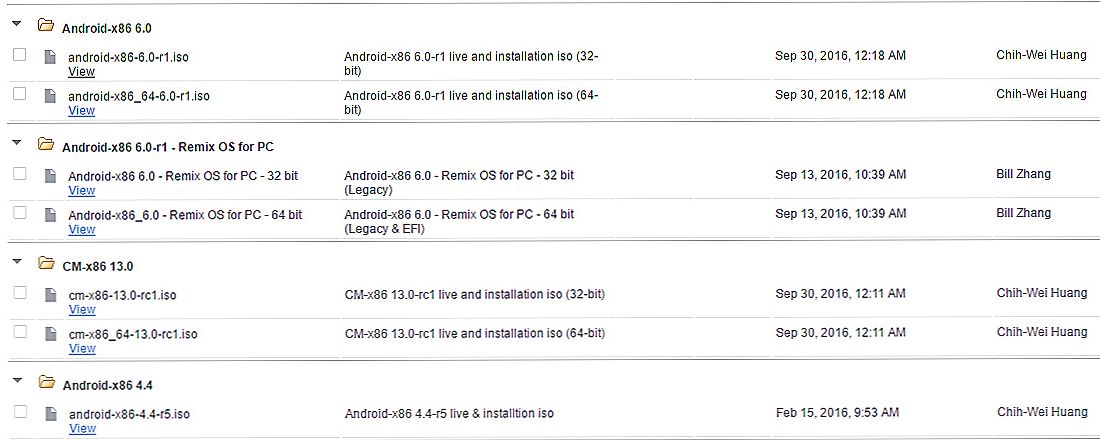
Pre spoľahlivú inštaláciu je lepšie obrátiť sa na dôveryhodné zdroje - stačí vybrať príslušnú verziu a stiahnuť ju.
- Pomôcka pri vytváraní zavádzacieho média, ak plánujete používať počítač. Použite ten, ktorý je pre vás najvhodnejší. Mnoho ľudí považuje za najvhodnejšiu možnosť využiť vynikajúci program UltraISO, ale okrem toho je jeho hlavným cieľom je pracovať s diskovými obrazmi, takže pre väčšinu používateľov sa zdá, že sú preťažené s nevyžiadanými funkciami. V tomto prípade je najlepšie použiť vynikajúci nástroj Linux Live USB Creator (http://www.linuxliveusb.com/en/download). Je schopná vytvoriť zavádzacie médium ako na inštaláciu na pevný disk, tak aj na použitie priamo z jednotky flash, napríklad na otestovanie práce montáže.
- Aplikácia DriveDroid, ktorá vám umožní napodobniť zavádzajúcu USB flash disk na pripojenie k počítaču, ak chcete používať smartphone alebo tablet. Veľmi skvelé veci, ktoré vám pomôžu vždy mať potrebné súbory po ruke, úplne vyprázdniť počítačový softvér.
Po spracovaní súborov prejdeme priamo k vytváraniu médií. Zvážte dva spôsoby.
Vytvorenie zavádzacej jednotky flash pomocou počítača
- Stiahnite si všetky potrebné súbory, rozbaľte archívy, dajte všetko do jedného priečinka na pevnom disku.
- Pripojte USB flash disk k voľnému USB portu počítača alebo notebooku. Pri správnom pripojení a definovaní by mal počítač vysielať signál. Upozorňujeme, že smartphone alebo tablet musia podporovať pripojenie v režime externej jednotky USB. Ak ju chcete aktivovať, v oznamovacej optike kliknite na upozornenie zobrazené pri pripojení a vyberte možnosť "USB disk". Možno ho budete musieť aktivovať kliknutím dodatočne na druhé upozornenie, ktoré sa objavilo po zapnutí režimu.
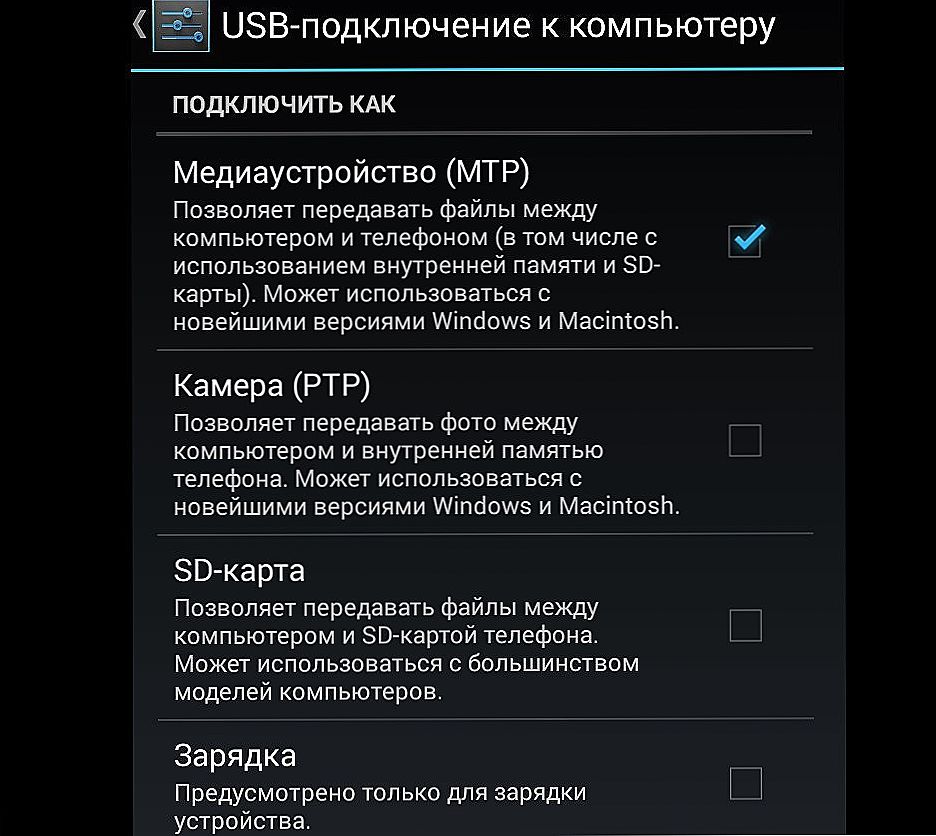
Vyberte možnosť pripojenia ako USB disk.
- Skontrolujte, či sú na pamäťovej jednotke alebo na pamäťovej karte uložené dôležité údaje. Ak áno, skopírujte ich do počítača, pretože je naformátované médium a všetky údaje sú z neho vymazané.
- Spustite nástroj na nahrávanie zavádzacích médií, zvoľte z jednotky USB flash disk alebo pamäťovú kartu zo zoznamu, prevzatý systémový obrázok a kliknite na tlačidlo štartovacieho záznamu. Napríklad, ak používate UltraISO, kliknite na položku Súbor - Otvoriť - označte obrázok - Bootstrap - Vypáliť obrázok pevného disku - vyberte médium - Napáliť.V systéme Linux Live USB Creator vyberte USB flash disk a potom kliknite na ISO / IMG / ZIP - vyberte súbor - ak chcete, vyberte požadované nastavenia (ak plánujete spustiť Android priamo v systéme Windows bez reštartu, skontrolujte tretiu položku) - kliknite na blesk v dolnej časti.
- Ak ste sa rozhodli spustiť systém bez reštartu pri používaní systému Linux Live USB Creator v koreňovom adresári vytvoreného zavádzacieho média vo vašom priečinku VirtualBox, spustite súbor Virtualize_This_Key.exe na spustenie systému Android. Otvorí sa samostatné okno a systém bude fungovať ako bežný program.
- Neodpojujem jednotku USB flash z počítača, reštartujem. V nastaveniach systému BIOS ho vyberte ako hlavný disk alebo jednoducho stlačte F11 alebo F12 a vyberte ho zo zoznamu.
- Po niekoľkých sekundách uvidíte bootovacie menu s niekoľkými položkami. Budete mať záujem o dve z nich, zvyčajne o prvý a štvrtý. Ak chcete spustiť systém, vyberte Live CD - Spustite Android-x86 bez inštalácie, ak potrebujete úplnú inštaláciu - Inštalácia - Nainštalujte systém Android x86 na pevný disk. V prvom prípade sa všetky vaše nastavenia ukladajú priamo na flash disk, v druhom prípade Android bude fungovať ako plnohodnotný operačný systém.
Vytvorenie zavádzacej jednotky Flash pomocou aplikácie Disk Droid
Ak chcete používať tento nástroj, musíte mať smartphone alebo tablet na modernej verzii Android, aspoň polovicu účtovaných, získaných koreňových práv,pamäťovú kartu s trochou voľného miesta ako obrázok operačného systému, ktorý chcete napáliť, rovnako ako počítač s akýmkoľvek programom na zaznamenávanie diskových obrázkov (UltraISO je tou najlepšou voľbou).
- Stiahnite si aplikáciu DriveDroid (https://yadi.sk/d/EQmQNrht3DbiiW alebo https://yadi.sk/d/zWzixhjY3Dbip2) a nainštalujte ju do svojho zariadenia. Štandardne je zablokovaná možnosť inštalovať softvér nie z trhu služby Play, zakázať toto obmedzenie tým, že prejdete na položku Nastavenia - Zabezpečenie a zrušíte začiarknutie políčka Neznáme zdroje.
- Po spustení sa načíta sprievodca nastavením. Vykonajte všetky kroky na konfiguráciu aplikácie. Budete požiadaní o poskytnutie koreňových práv a potom nakonfigurujte katalóg obrázkov, teda priečinok, v ktorom budú uložené pracovné súbory.
- Pripojte zariadenie cez kábel k počítaču, aby ste aktivovali systém pripojenia USB. Vyberte Štandardné jadro pre systém Android - Zobraziť ako zariadenie USB a potom v programe Explorer vyhľadajte, ak sa zobrazí obrázok, ktorý ste práve pripojili. Ak je všetko zobrazené, zvoľte "Ďalej" a skontrolujte, či sa počítač na základe testovacej vzorky spustí. Ak je úspešný, prejdite do ďalšej fázy.
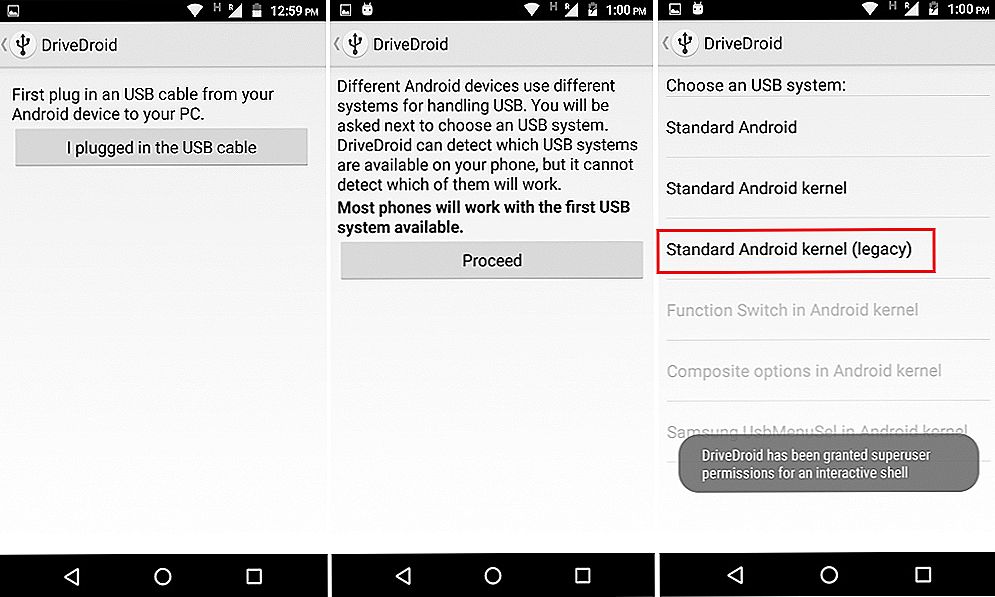
V tomto prípade musíte tiež zvoliť typ pripojenia k jednotke USB.
- Zvoľte možnosť "DriveDroid úspešne vložený", po ktorom program zobrazí hlásenie. Uvidíte, že v momente, keď je testovací obrázok pripojený na kontrolu práce, je vedľa neho ikona jednotky flash.
- Ak chcete pripojiť vlastný obrázok systému Android, presuňte ho do priečinka, ktorý ste vybrali pri nastavovaní aplikácie.
- Potom kliknite na názov súboru a vyberte režim pripojenia, ktorý potrebujete - len na čítanie alebo zapisovateľný. Po ukončení sa objaví ikona jednotky flash vedľa názvu.
- Teraz sa pripojte k počítaču, v systéme BIOS, vyberte svoje zariadenie a radujte sa.
záver
Vďaka otvorenosti jadra Android je jeho schopnosť prakticky neobmedzená. Ako môžete vidieť, je to veľmi jednoduché použitie ako zavádzacia USB flash disk pre počítač. Uvažovali sme s vami o dvoch spôsoboch, ako ich vytvoriť, vy vyberáte ten, ktorý vám vyhovuje najlepšie. Rozdiel medzi nimi spočíva v tom, že prvá metóda je spoľahlivejšia, ale vymaže všetky údaje z pamäťovej karty, takže je možné ju odporúčať pri inštalácii nového operačného systému. Druhá je menej spoľahlivá, v niektorých prípadoch budete musieť rozbiť hlavu, aby všetko fungovalo správne.Pri používaní pamäťovej karty však nie je naformátovaná, ale zariadenie môžete používať ako obvykle. Metódu je možné odporučiť tým, ktorí často systém preinštalujú. V komentároch, ktoré vás žiadame, napíšte, dokázali ste vytvoriť zavádzací USB flash disk podľa našich pokynov.